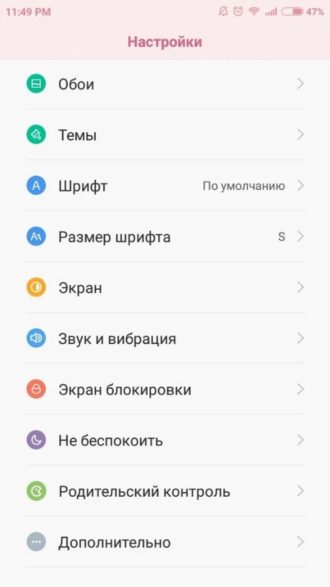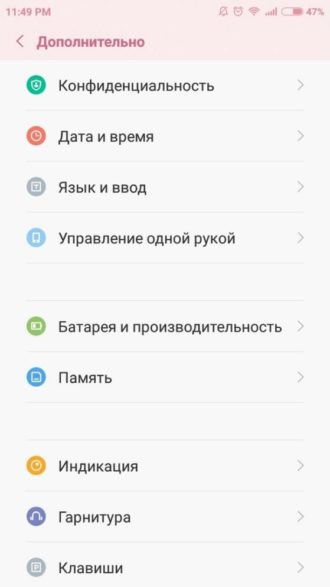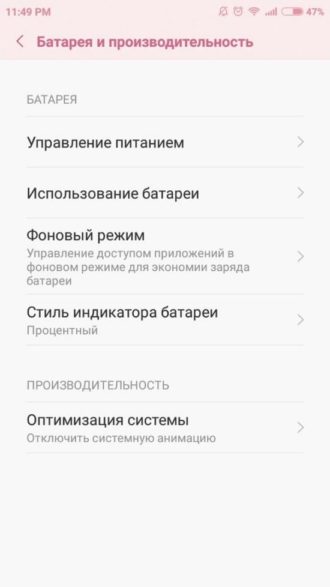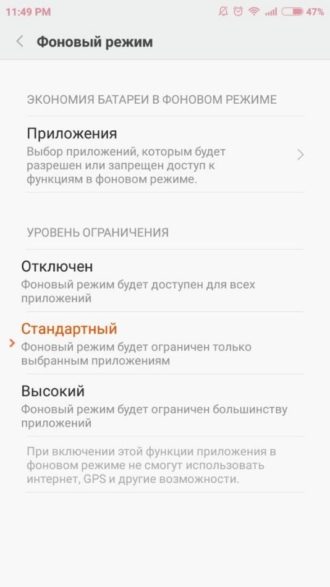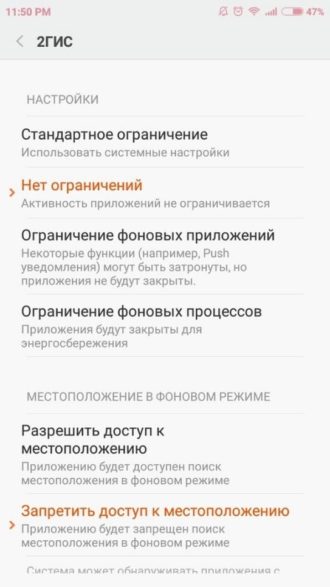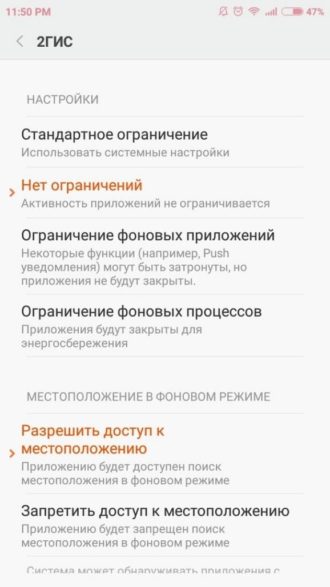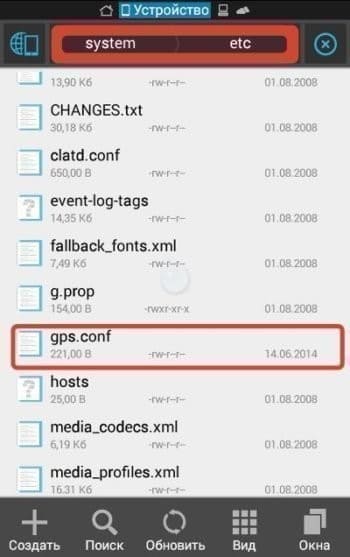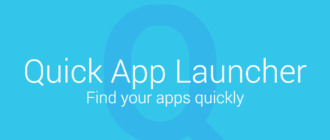Оглавление статьи
Настройка GPS на Xiaomi: почему не работает
Технология gps сейчас есть в каждом телефоне. Ей пользуются не только водители, но и обычные пешеходы, пытаясь найти нужное местоположение, или, затерявшись в чужом городе. Для таких ситуаций просто необходима корректная работа данной функции, поэтому никак нельзя закрывать глаза на то, что gps плохо работает. А как это исправить, мы обсудим далее.
Как включить gps: основы
Для начала рассмотрим ключевые моменты правильного подключения. Сверив свои действия с описанными далее, вы, возможно, уже сейчас сможете выявить причину неправильной работы.
Как настроить функцию позиционирования:
- Откройте шторку уведомлений;
- Из раздела оповещений перейдите к меню быстрого доступа;
- Среди всех кнопок найдите нужную нам: «GPS» и нажмите на нее, активировав соответствующую опцию;
- Далее нажмите на ту же клавишу и удерживайте ее для перехода в более детальное меню;
- Там вы видите некоторые опции. Нужные нам – «Определение местоположения». Среди них есть три варианта: «Только с помощью GPS», «Только с помощью GSM сетей и Wi-Fi» и «GPS + GSM и Wi-Fi сети». Рекомендуется использовать последнюю, так как поиск отслеживание местоположения будет осуществляться быстрее, а данные станут более точными.
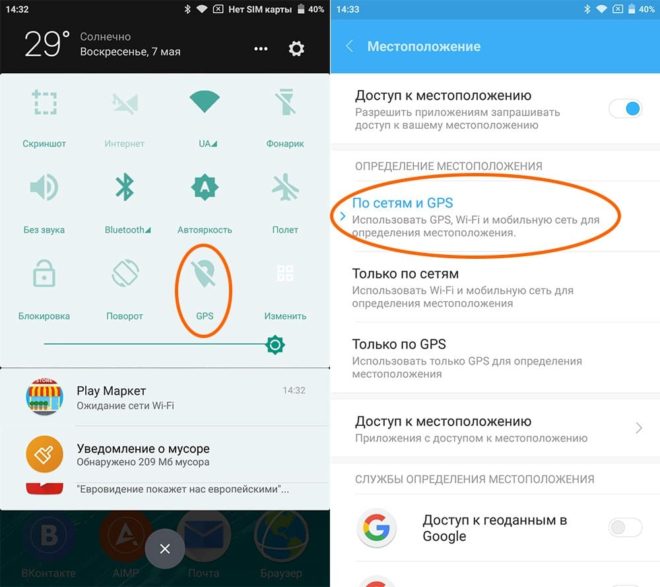
Готово.
Также очень важно активировать поле «Доступ к местоположению/Определять местоположение», расположенное на самом верху страницы.
Что делать, если на Xiaomi перестал работать gps
Не работать gps на Xiaomi может по нескольким причинам. Если вы не нашли ошибку в предыдущей операции, перейдем к другим методам исправления положения.
Как можно восстановить работу gps:
- Проверка подключения по GPS статусу;
- Проверка доступа приложениям;
- Регулировка системных настроек;
- Проверка антенны;
- Проблемы с MiKey.
Поскольку функцию gps присутствует во всех моделях бренда Xiaomi: Xiaomi Redmi 3, Xiaomi Redmi 5, Xiaomi Redmi 4x, Xiaomi Mi 5, Xiaomi Mi 8 и т.д., настройка и проверка вышеперечисленных опций максимум может иметь небольшие расхождения в названиях страниц в «Настройках» – это зависит от версии MIUI.
Проверяем подключение
Сначала вам нужно скачать программу «GPS Test» или «GPS Status».
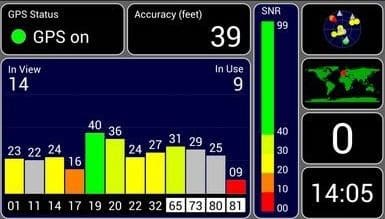
Дальнейшие действия:
- В левом верхнем углу, в разделе «GPS Status» можно увидеть, включена ли функция или нет;
- Раздел «In View» показывает сколько всего спутников видит ваш гаджет, каждый спутник – это каждый столбец;
- Раздел «In Use» показывает сколько из этих спутников смартфон использует;
- Цифры, расположенные над столбиками и их цвета, показывают качество подключения, которые можно рассортировать следующим образом:
- Серый цвет – спутник не используется совсем;
- Красный и оранжевый цвета, цифры от 0 до 20 – качество низкое, подключение плохое;
- Желтый цвет, цифры от 20 до 40 – подключение среднего нормального качества;
- Зеленый цвет, цифры от 40 и выше – подключение отличное, проблем возникнуть не должно.
Соответственно, полученные данные должны быть как можно лучше – от этого зависит работа позиционирования.
Используя эти утилиты, вы также можете просматривать встроенные карты и компас. У вас не работает gps на xiaomi, то GPS Test поможет определить неполадку и устранить ее.
Настраиваем доступ приложениям
Очень распространенной проблемой неисправной работы многих приложений является ограничение на эту самую работу. Такой запрет, как правило, ставится из-за понижения фоновых процессов в целях энергосбережения. Но это можно исправить, собственноручной регулировкой.
Инструкция:
- Откройте «Настройки», найдите вкладку «Дополнительно»;
- Далее найдите «Батарея и производительность»;
- Откройте вкладку «Фоновый режим» из раздела «Батарея»;
- Итак, здесь вы видите три уровня ограничения: «Отключен» — все приложения имеют доступ, «Стандартный» — запрет можно установить на некоторые приложения и «Высокий» — большинство программ ограничены в своих процессах. На данном этапе рекомендуется выбрать «Стандартный» уровень, а далее перейти в раздел «Приложения».
- Здесь расположены утилиты, к которым можно поставить ограничение или разрешить доступ. Выберите программу с функцией gps, которой вы пользуетесь и откройте ее страницу.
- В «Настройках» поставьте «Нет ограничений»;
- А в «Местоположение в фоновом режиме» — «Разрешить доступ к местоположению»;
Готово.
Разбираемся с системными настройками
Вносить правки в системные настройки – довольно серьезная операция, поэтому стоит быть предельно внимательным. Также необходимо иметь root-права (права разработчика или суперпользователя).
Инструкция:
- Установите на смартфон любой проводник (например, «Root Explorer»);
- Откройте программу и зайдите в папку «system/etc»;
- Найдите файл с названием «gps.config»;
Рекомендуется скопировать этот файл прямо сейчас, дабы при свершении неверных действия, вернуть настройки в прежнее русло.
- Откройте любой текстовый редактор;
- В самом конце, напишите с абзаца следующий текст: «#Russia NTP_SERVER=ru.pool.ntp.org»;
- Сохраните;
- Перезагрузите гаджет;
Готово.
Настраиваем MiKey
Многих удивляет, что проблема работы gps может лежать в использовании кнопки MiKey.
MiKey – это специальный кабель, который помещается в аудио разъем.

Те, кто использовал этот прибор отмечали, что опция позиционирования плохо работает вместе с ней. Это объясняется тем, что в корпусе в этом месте находится специальный приемник, работе которого MiKey и мешает.
Проверка антенны
Наконец, если вам не подошел ни один вышеперечисленный способ, можете пойти на крайние меры и произвести проверку внутренней антенны.
Для этого придется вскрывать устройство и орудовать отвертками. Стоит знать, что телефон после этой процедуры потеряет гарантию.
Поэтому рекомендуется проверять «внутренности» телефона только в том случае, если вы полностью уверены в своих силах, и разбираетесь в технических моментах смартфонов.
Как отключить GPS
В случае, когда в навигационных функциях больше нет нужды, или из соображений экономии энергии, может понадобиться отключить позиционирование.
Сделать это можно всего в два действия:
- Откройте шторку уведомлений;
- Отключите кнопку «GPS».